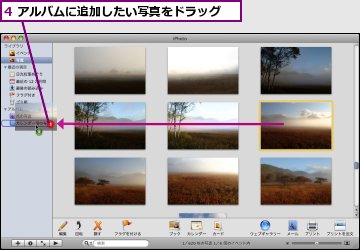1.スマートアルバムの作成画面を表示する
![ここでは、すべての写真の中から「花」のキーワードを割り当てた写真をまとめたアルバムを作成する,すべてのイベントを表示しておく,[+]をクリック](/contents/008/img/img20080111203142060820.jpg)
2.アルバムに追加したい写真の条件を選択する
![1 [スマートアルバム]をクリック,2アルバムの名前を入力,3 ここをクリックして[キーワードが]を選択,4 抽出したい写真のキーワードを入力,5 ここをクリックして[を含む]を選択,6 [OK]をクリック](/contents/008/img/img20080114205502077464.jpg)
3.アルバムの写真を確認する
![ライブラリが更新されると自動的にスマートアルバムも更新される,作成したアルバムはソースリストの[アルバム]に表示される,手順2で指定した条件の写真が抽出され、アルバムにまとめられた,指定した条件の写真が表示されていることを確認](/contents/008/img/img20080111202711006534.jpg)
[ヒント]スマートアルバムを活用しよう
スマートアルバムは、ライブラリから条件に当てはまる写真だけを自動的に抜き出してまとめてくれる機能です。また、写真を読み込んだり整理したりする中で、新たに条件に当てはまる写真がライブラリに増えると、スマートアルバムにも自動的に追加されます。この機能を使うことで、ライブラリから特定のテーマのコレクションを簡単に作ることができます。
[ヒント]複数の条件を指定することもできる
スマートアルバムには、以下の手順で2つ以上の条件を指定できます。この際、[すべての条件に一致]とすると、指定した条件をすべて満たす写真がアルバムに入ります。また[いずれかの条件に一致]とすると、指定した条件に1つでも当てはまる写真がアルバムに追加されます。
![1[+]をクリック,2 新しい条件を指定,3 [OK]をクリック,新しい条件を指定できるようになった](/contents/008/img/img20081218190807056776.jpg)
[ヒント]お気に入りの写真でスライドショーを作成することもできる
スマートアルバムや手動のアルバムを作成したら、アルバムからスライドショーを作成することができます。ソースリストから、スライドショーを作成したいアルバムを選択し、画面左下にある[スライドショーを再生します]をクリックして[スライドショー]を表示します。トランジションやBGMなどを設定し、[再生]をクリックするとスライドショーが表示されます。また、[設定を保存]をクリックすると、アルバムにスライドショーの設定が保存され、次回も同じ方法でスライドショーを再生できます。
[ヒント]手動でアルバムを作成したいときは
スマートアルバムのように条件を設定することなく、自分で写真を選んでアルバムを作成することもできます。画面左下の[+]をクリックして表示された画面でアルバムを作成します。すると、ソースリストに青いアイコンが付いたアルバムが作成されます。ここに写真を1枚ずつ、あるいはイベントごとドラッグすることで、アルバムの中に写真を追加できます。また、手動で作成したアルバムは、スマートアルバムのようにライブラリが更新されても写真が追加されたり、削除されたりすることはありません。
![1 [アルバム]をクリック,2 アルバム名を入力,3 [作成]をクリック,レッスンの手順1を参考に[+]をクリックし、アルバムの作成画面を表示しておく](/contents/008/img/img20081218190815050819.jpg)